
Diese Software hält Ihre Treiber am Laufen und schützt Sie so vor gängigen Computerfehlern und Hardwarefehlern. Überprüfen Sie jetzt alle Ihre Treiber in 3 einfachen Schritten:
- DriverFix herunterladen (verifizierte Download-Datei).
- Klicken Scan starten um alle problematischen Treiber zu finden.
- Klicken Treiber aktualisieren um neue Versionen zu erhalten und Systemstörungen zu vermeiden.
- DriverFix wurde heruntergeladen von 0 Leser in diesem Monat.
Einige Benutzer haben in Foren über gelöschtes Windows 10 gepostet Benutzerkonten wieder auftauchen. Daher können Benutzer die Benutzerkonten, die immer wieder auftauchen, nicht löschen.
Einer Benutzer angegeben:
Jedes Mal, wenn ich das Konto lösche, gibt es ungefähr 12 Stunden, in denen es für immer verschwunden zu sein scheint… Am nächsten Tag schalte ich meinen Computer wieder ein und das Konto, das ich einmal gelöscht habe, ist wieder da.
Erfahren Sie, wie Sie Ihr Konto löschen, aber diesmal endgültig.
Warum wird das gelöschte Benutzerkonto in Windows 10 weiterhin angezeigt?
1. ESET Anti-Theft-Phantomkonten entfernen
- Es kommt häufig vor, dass gelöschte Konten für Benutzer, die ESET Smart Security verwenden, immer wieder angezeigt werden, und diese Benutzer müssen zuerst ihre ESET-Phantomkonten über die ESET-Einstellungen löschen. Öffnen Sie dazu einen Browser; und melden Sie sich bei ESET Anti-Theft an.
- Wählen Sie dann die Ich habe mein Gerät wiederhergestellt Möglichkeit.
- Wählen Sie das erforderliche Gerät aus, das unter durch ESET Anti-Theft geschützte Geräte aufgeführt ist, und klicken Sie auf Details anzeigen.
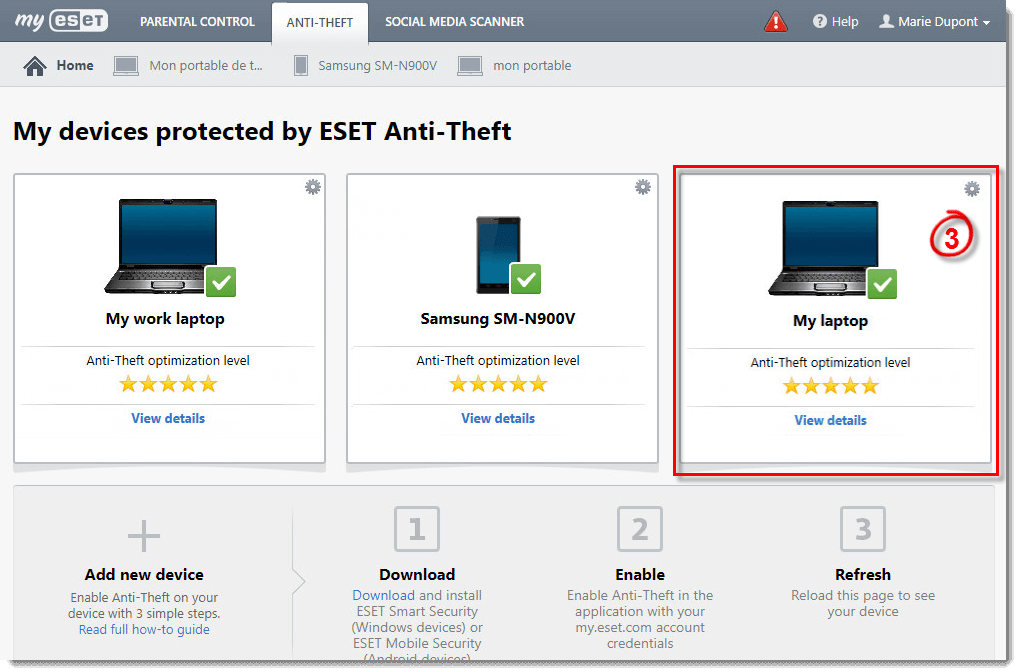
- Wählen die Einstellungen links.
- Drücken Sie dann den Phantom-Kontostatus Löschen Taste. Wähle aus Löschen Möglichkeit zu bestätigen.
- Darüber hinaus müssen einige Benutzer möglicherweise eine ESET Anti-Theft Einstellung mit der ESET-Software. Öffnen Sie dazu ESET Smart Security in Windows.
- Klicken Einrichten und Sicherheitstools um weitere Optionen zu eröffnen.
- Dann schalte das aus Diebstahlsicherung Möglichkeit.
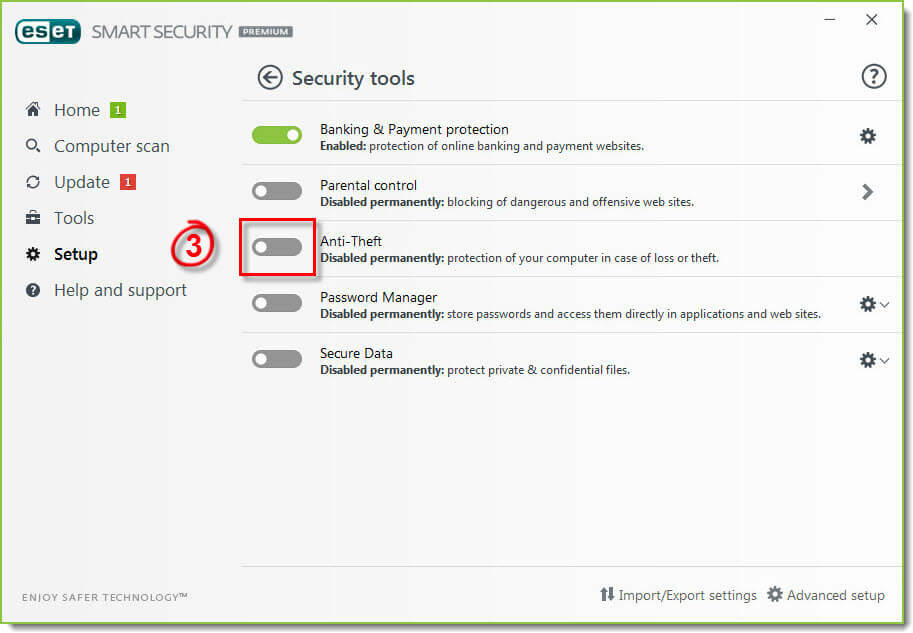
2. Löschen Sie das Konto über die Eingabeaufforderung
- Benutzer können versuchen, Konten über einen erhöhten. zu löschen Eingabeaufforderung wenn die Benutzerkontooptionen in
- Einstellungen entfernen sie nicht. Öffnen Sie dazu das Suchfeld mit der Windows-Taste + S-Tastatur-Hotkey.
- Geben Sie „cmd“ in das. ein Geben Sie hier ein zum Suchfeld.
- Klicken Sie mit der rechten Maustaste auf die Eingabeaufforderung und wählen Sie Als Administrator ausführen, wodurch ein erhöhtes CP-Fenster geöffnet wird.
- Geben Sie als nächstes "net user username /delete" in die Eingabeaufforderung ein; und drücken Sie die Return-Taste. Ersetzen Sie „Benutzername“ durch den tatsächlichen Namen des Benutzerkontos.
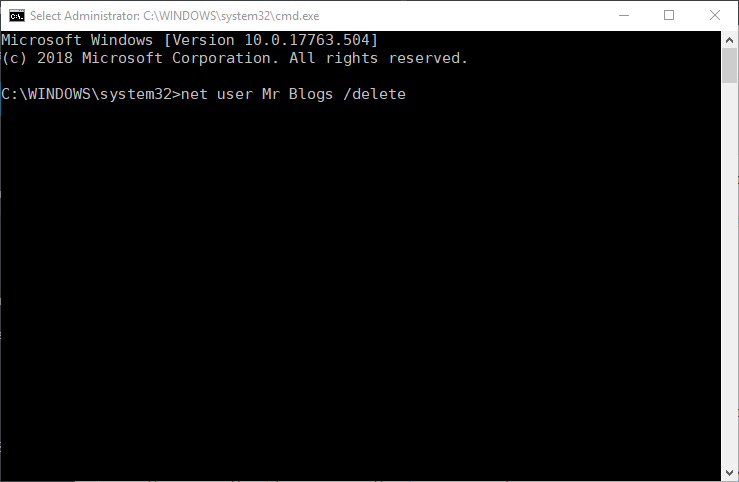
- Starten Sie dann Windows neu.
Wenn ein schwerwiegendes Systemproblem auftritt, können Sie mit der Funktion "Diesen PC zurücksetzen" Ihre Dateien behalten. Erfahren Sie hier mehr darüber.
3. Löschen Sie das Konto über die Registrierung
- Alternativ können Benutzer versuchen, Registrierungsschlüssel für Benutzerkonten zu löschen, die immer wieder angezeigt werden. Benutzer können dies tun, indem sie die Windows-Taste + R drücken, in Ausführen "regedit" eingeben und auf klicken OK.
- Gehen Sie dann zu diesem Registrierungspfad im Registierungseditor:
Computer\HKEY_LOCAL_MACHINE\SOFTWARE\Microsoft\Windows NT\CurrentVersion\ProfileList.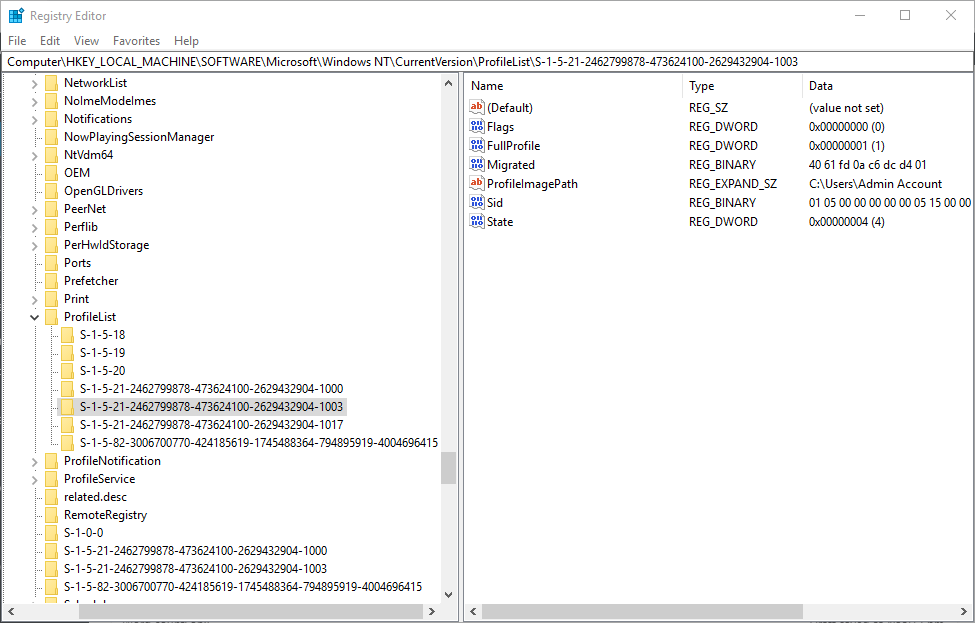
- Wählen Sie dann den Unterschlüssel S-1 für das Benutzerkonto aus, das immer wieder angezeigt wird, nachdem Sie es scheinbar gelöscht haben. Der Unterschlüssel enthält eine ProfileImagePath-Zeichenfolge, die auf das Benutzerkonto verweist.
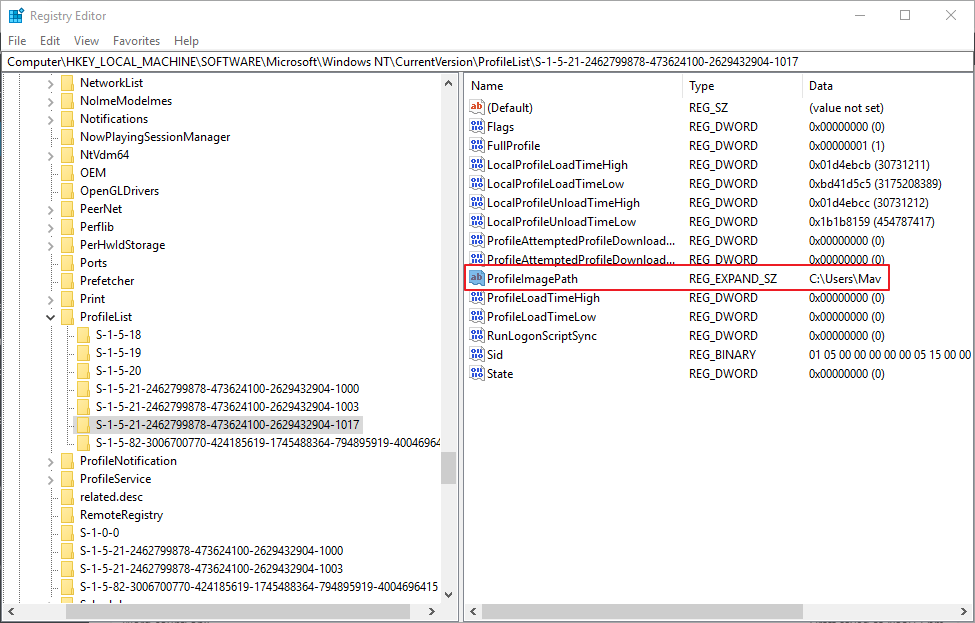
- Klicken Sie mit der rechten Maustaste auf den Unterschlüssel, der die ProfileImagePath-Zeichenfolge für das Konto enthält, das immer wieder angezeigt wird, und wählen Sie Löschen.
4. Konto deaktivieren
- Anstatt das Benutzerkonto zu löschen, versuchen Sie es stattdessen zu deaktivieren, wodurch das Konto vom Anmeldebildschirm von Windows 10 entfernt wird. Öffnen Sie dazu das Feld Geben Sie hier zur Suche ein.
- Geben Sie das Schlüsselwort „cmd“ in das Textfeld ein, klicken Sie mit der rechten Maustaste auf Eingabeaufforderung und wählen Sie Als Administrator ausführen.
- Geben Sie dann "net user username /active: no" in das Eingabeaufforderungsfenster ein und drücken Sie die Eingabetaste. Denken Sie daran, "Benutzername" in diesem Befehl durch den tatsächlichen Namen des Benutzerkontos zu ersetzen.
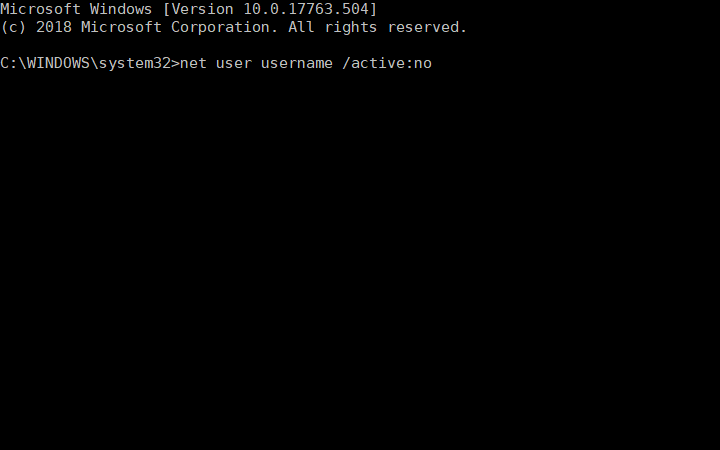
- Starten Sie danach Windows neu. Die Anmeldeseite enthält das Benutzerkonto nicht mehr, aber Benutzer können es immer noch reaktivieren, indem sie in der Eingabeaufforderung „net user username /active: yes“ eingeben.
Benutzer, die das ESET Anti-Theft-Dienstprogramm verwenden, müssen daher wahrscheinlich ihr Phantomkonto wie oben beschrieben löschen, um ein Konto zu reparieren, das nach dem Löschen immer wieder auftaucht. Und hoffentlich wird Sie das gelöschte Benutzerkonto von Windows 10 nicht mehr stören.
VERWANDTE GESCHICHTEN, DIE SIE SICH ANSEHEN SOLLTEN:
- UPDATE: Windows-Apps stürzen aufgrund eines beschädigten Benutzerkontos ab
- Benutzerprofilfehler nach Windows 10 Mai Update [QUICK FIX]
- Was tun, wenn das Benutzerkonto unter Windows 10 abgelaufen ist?
